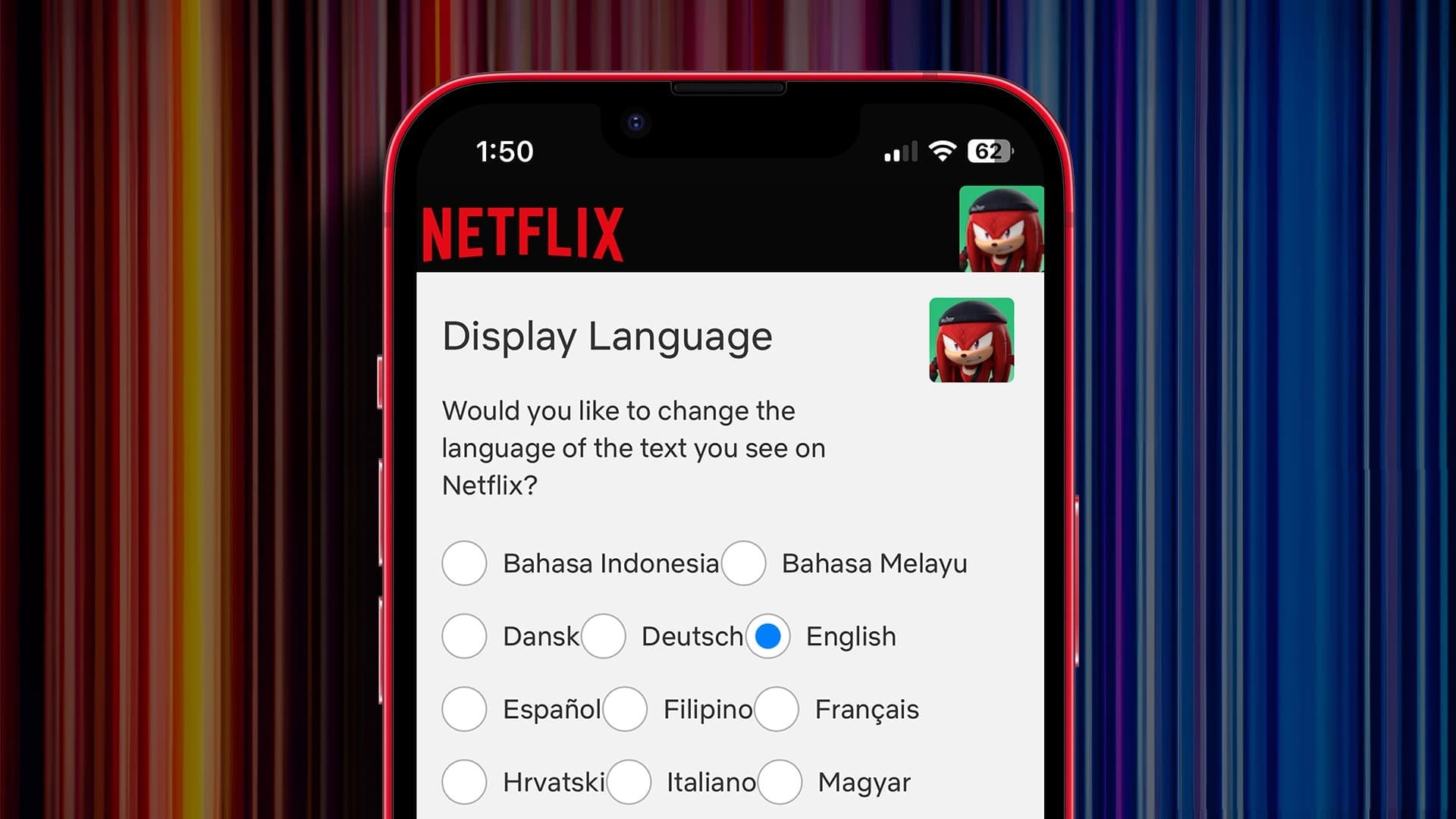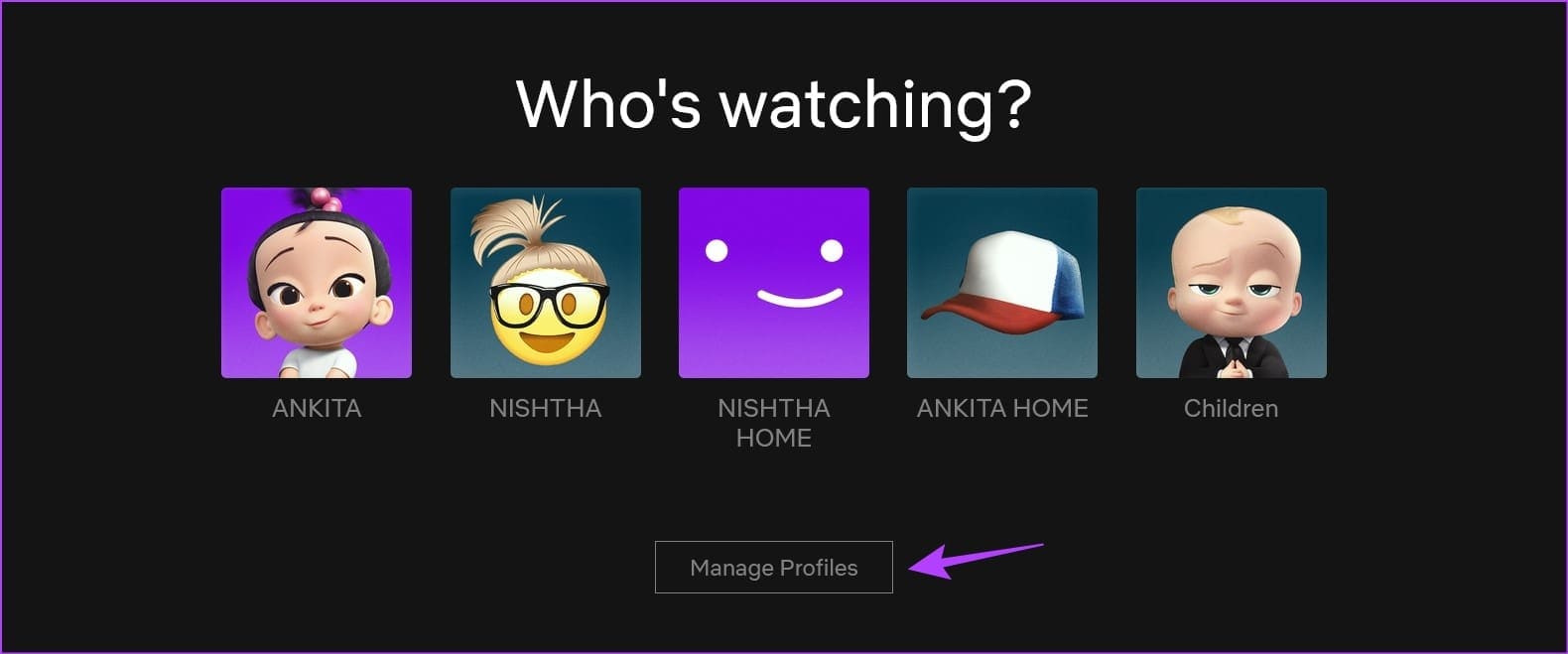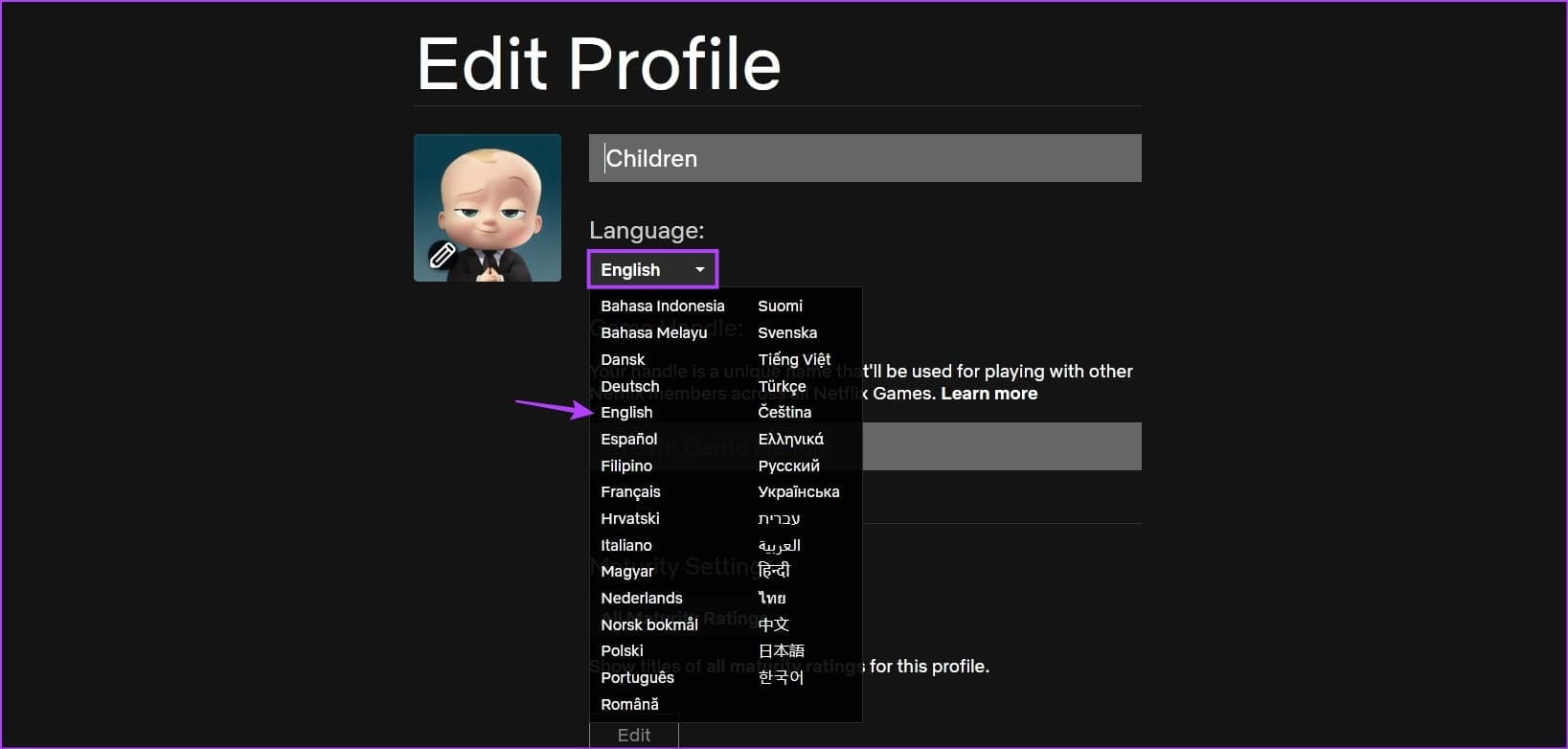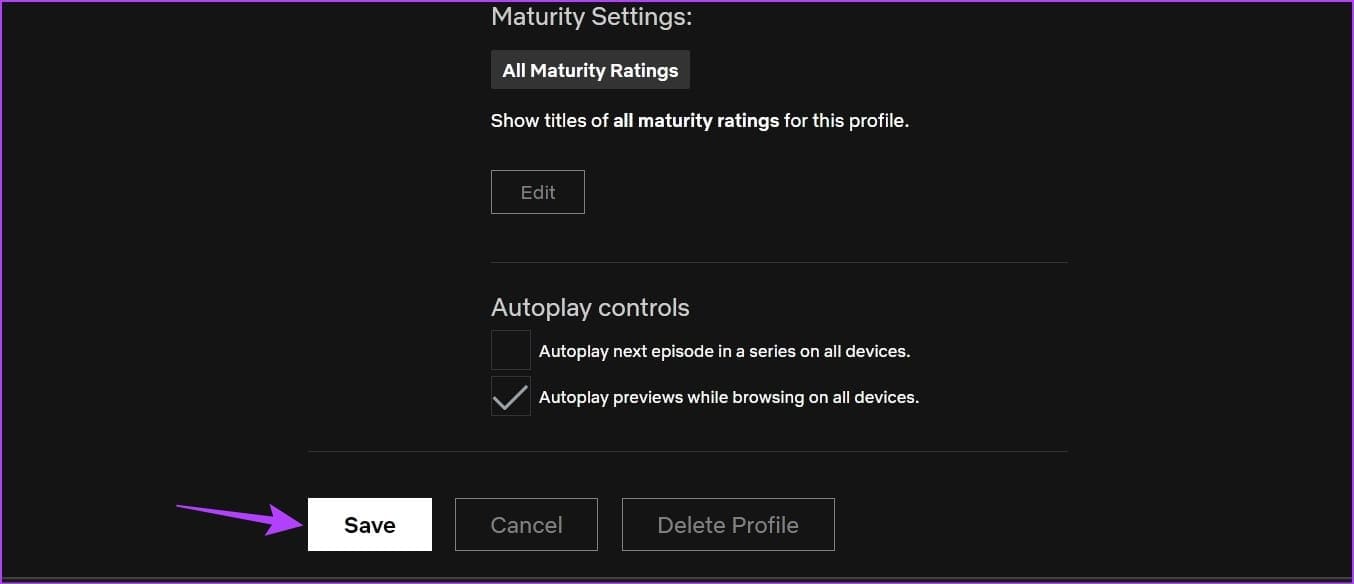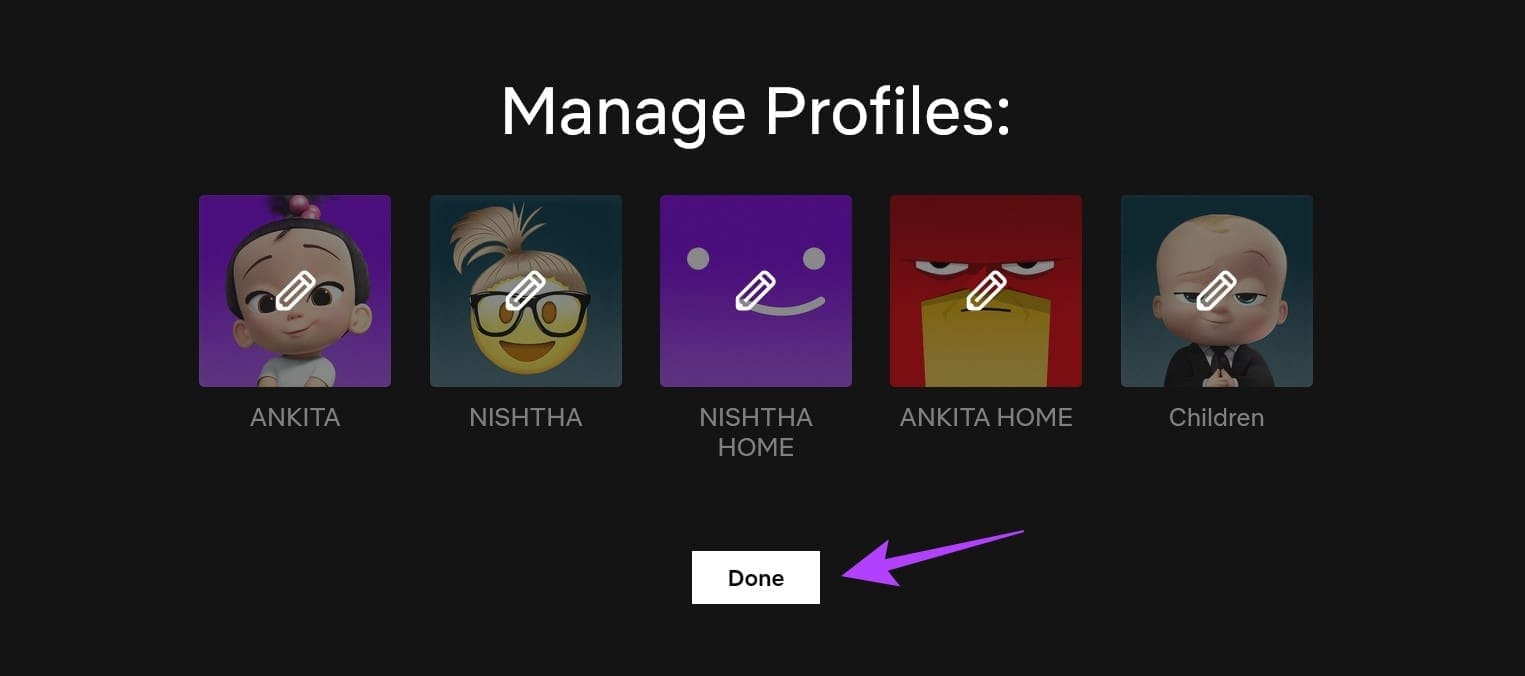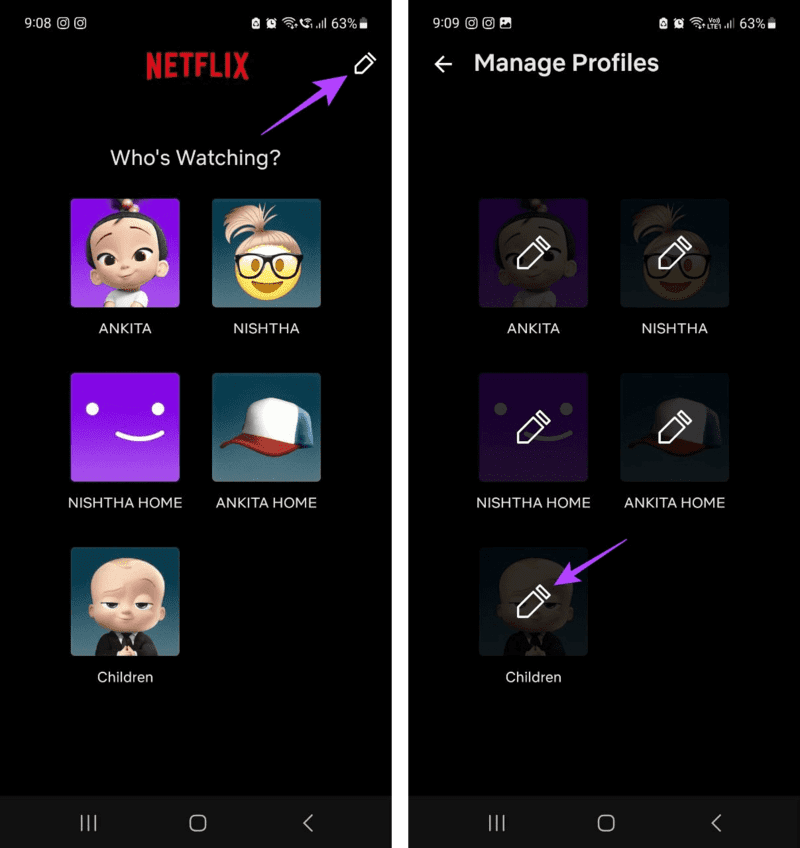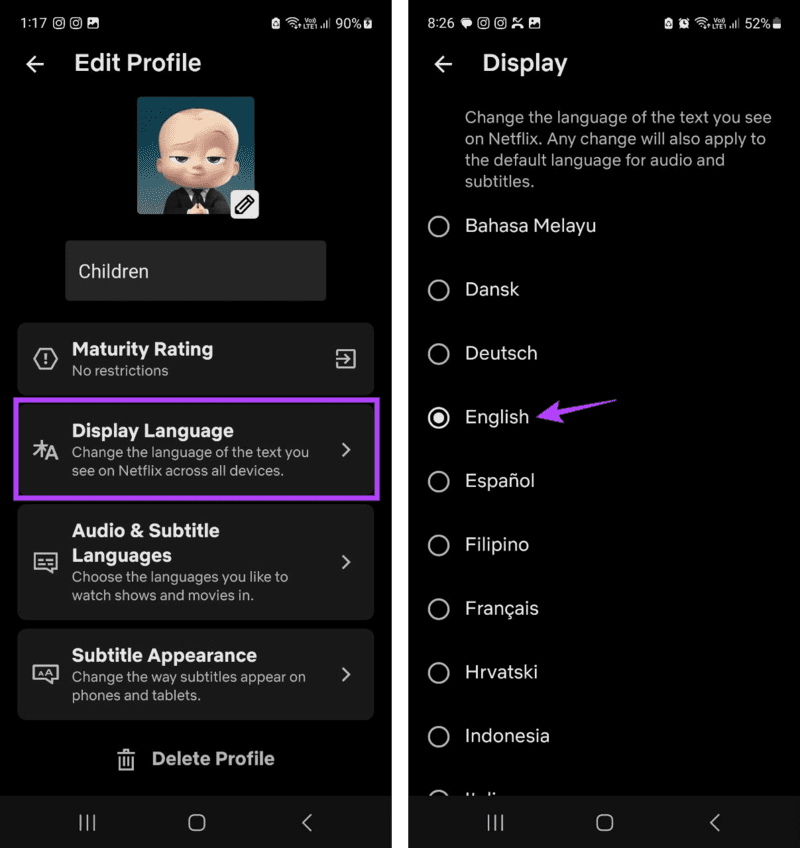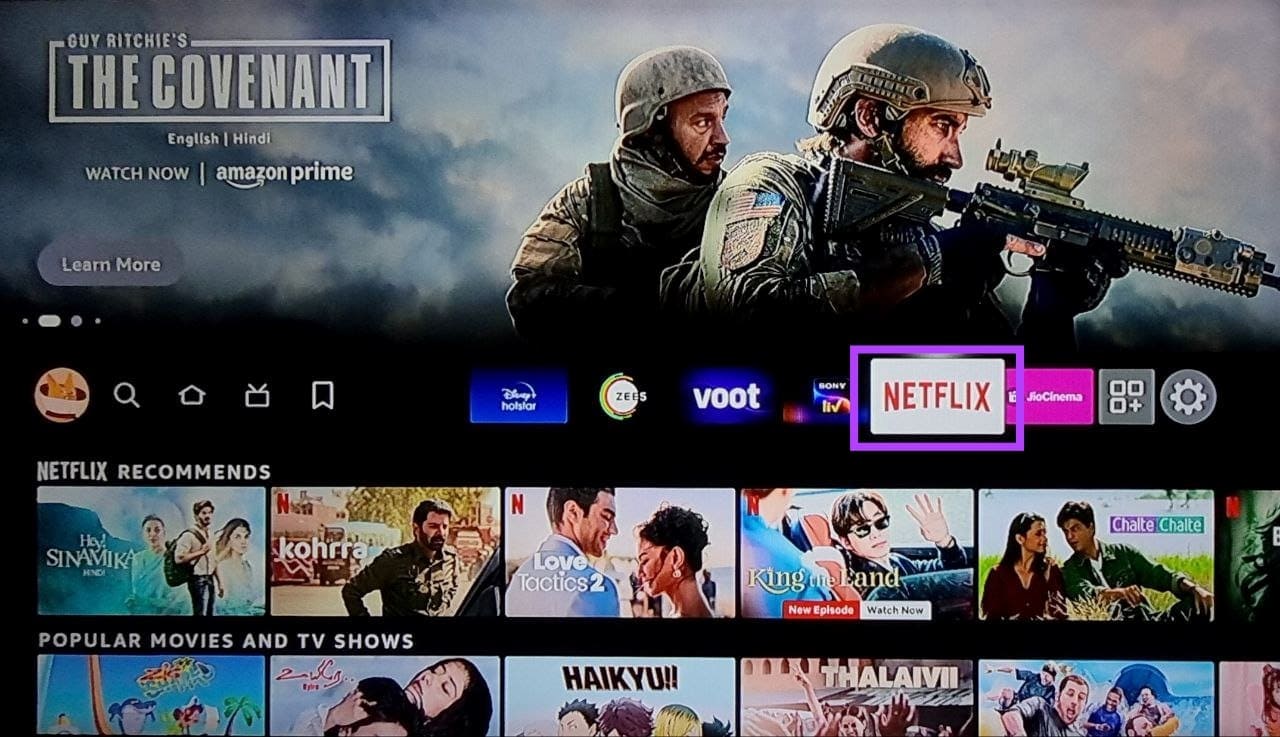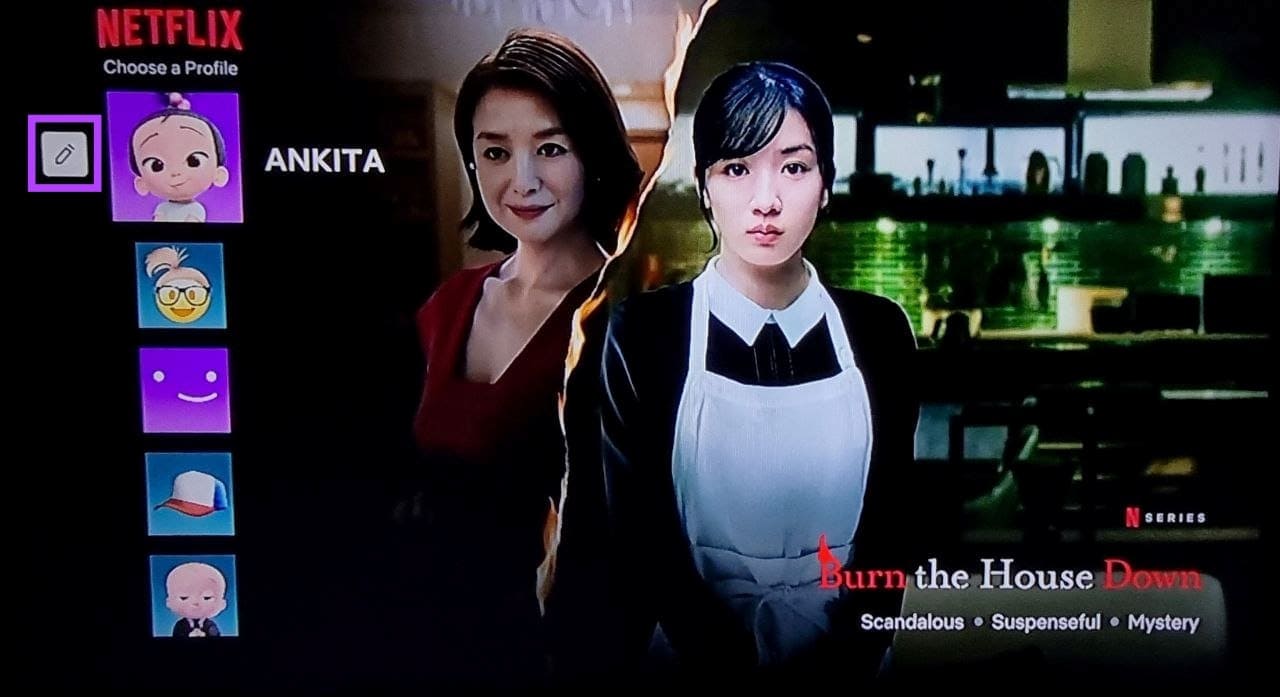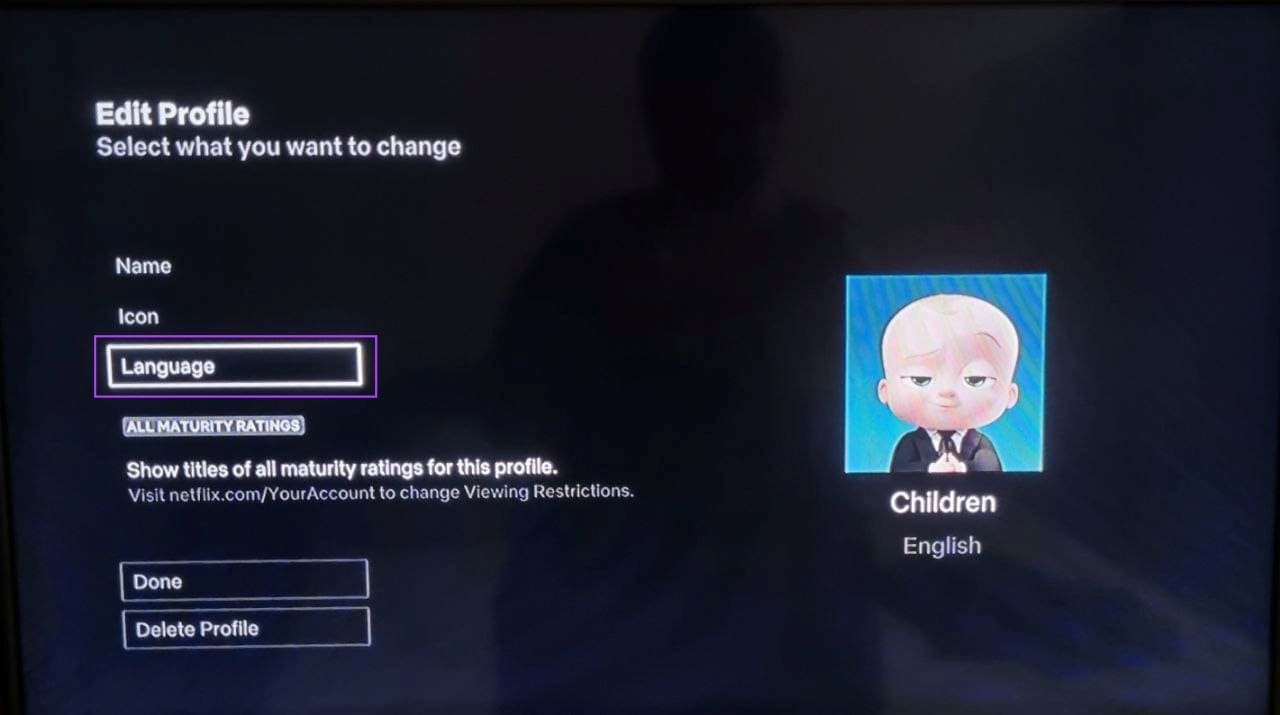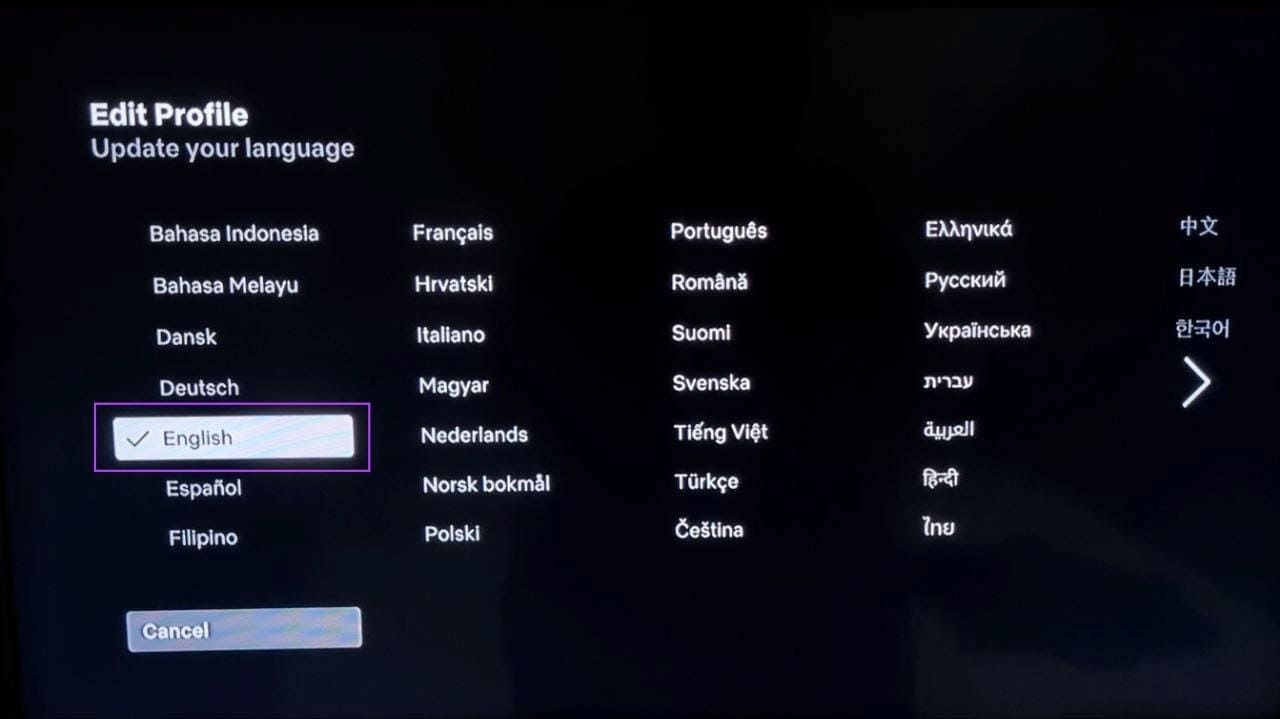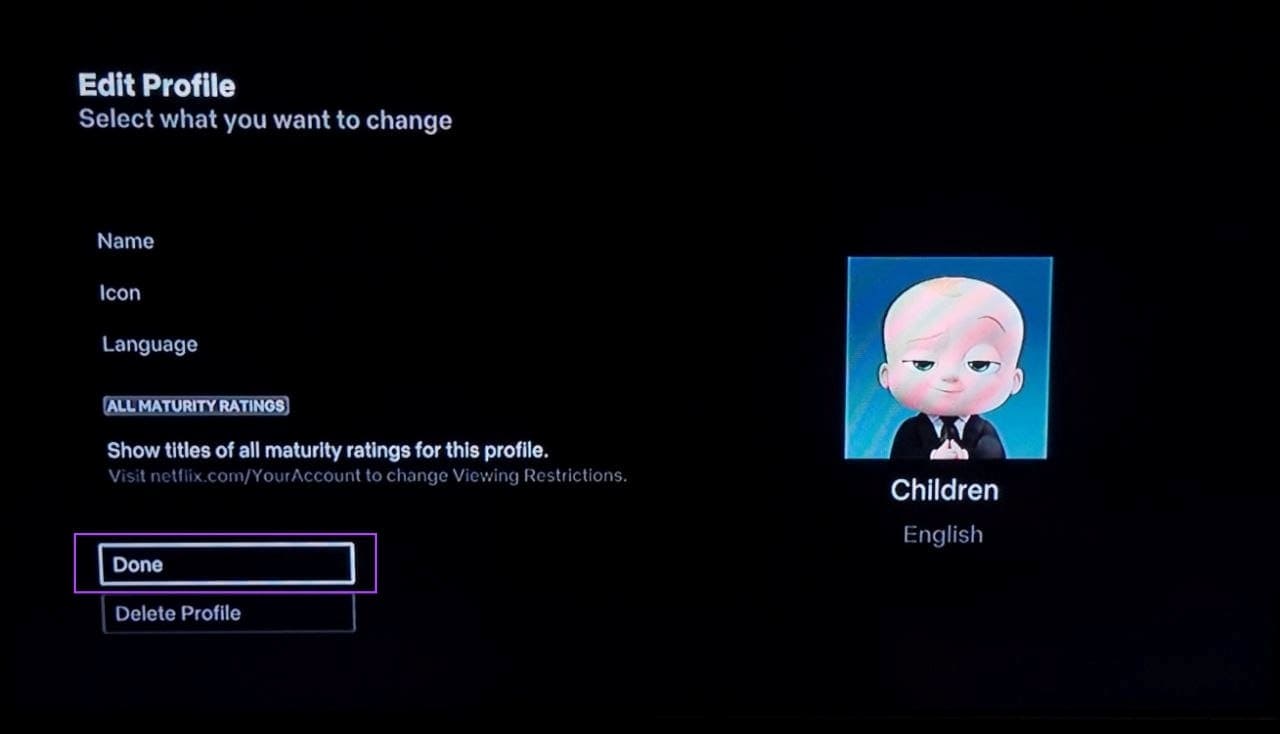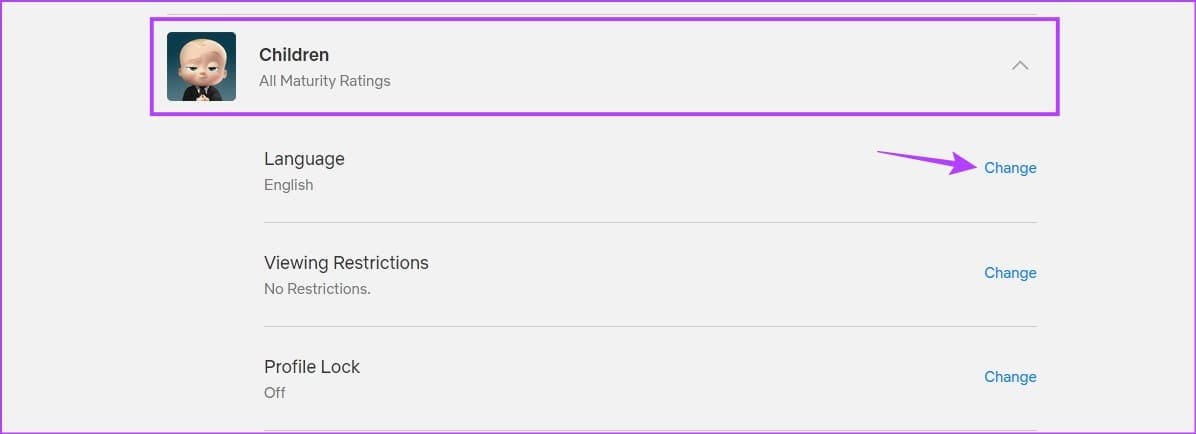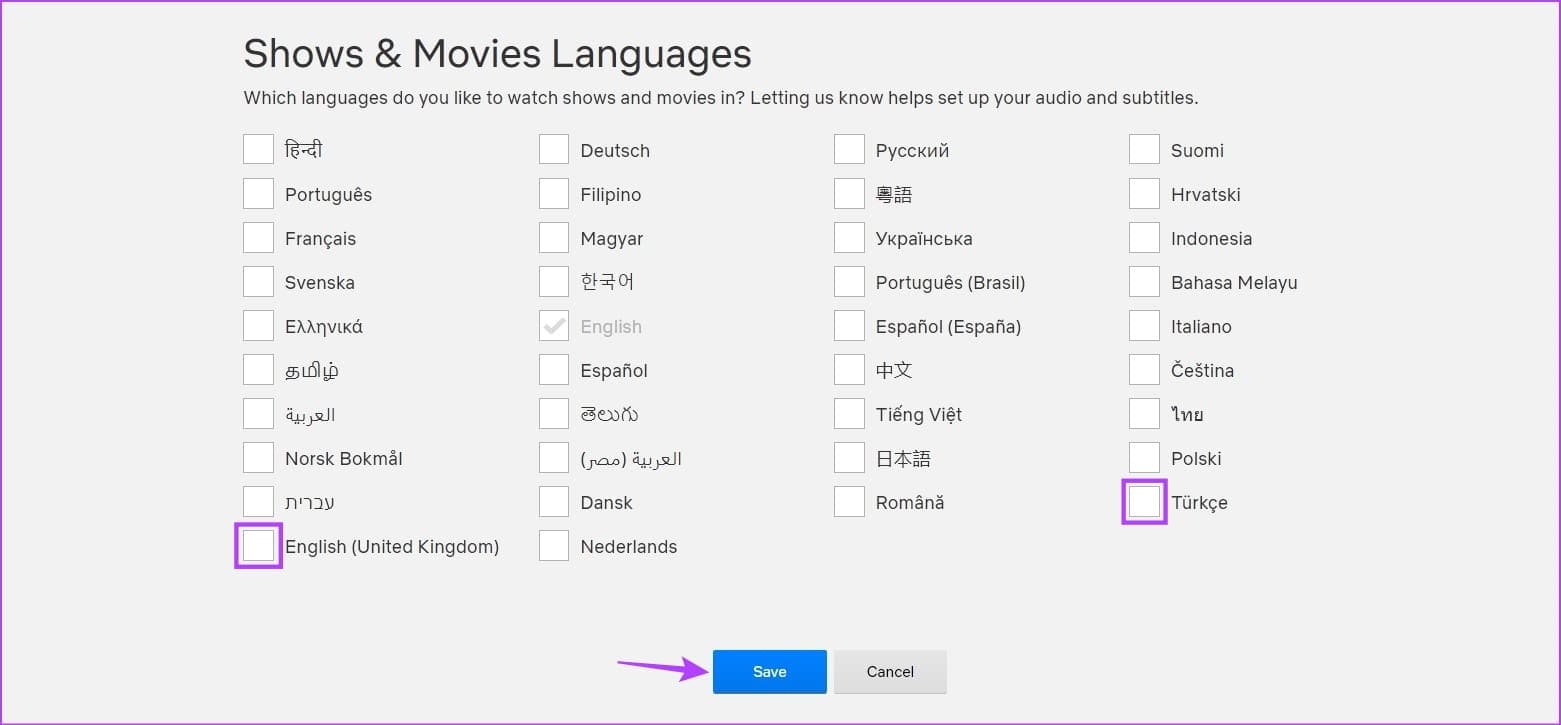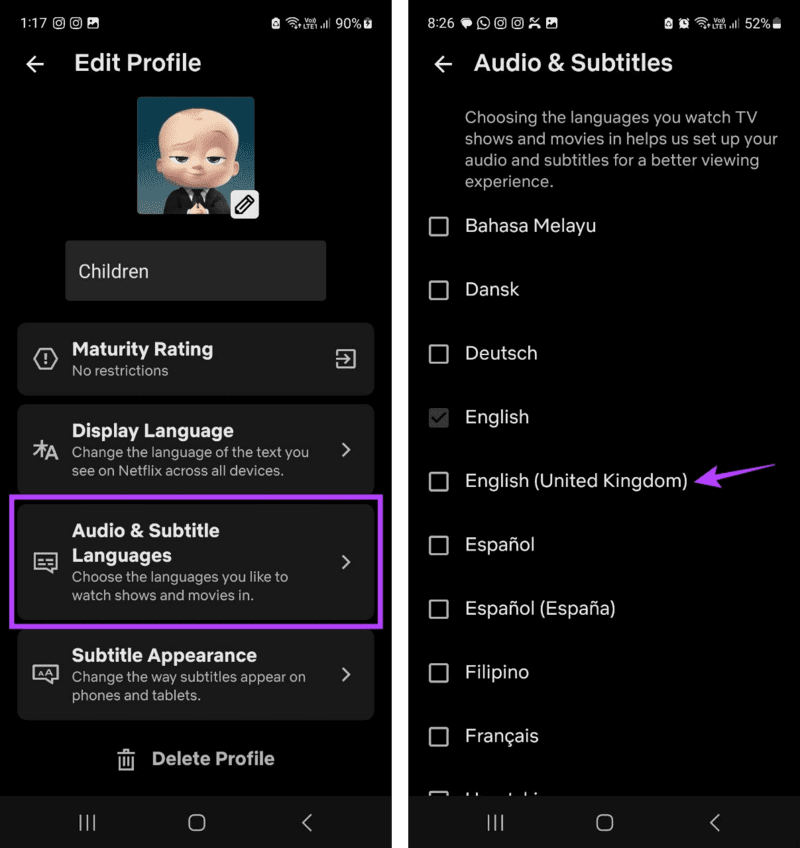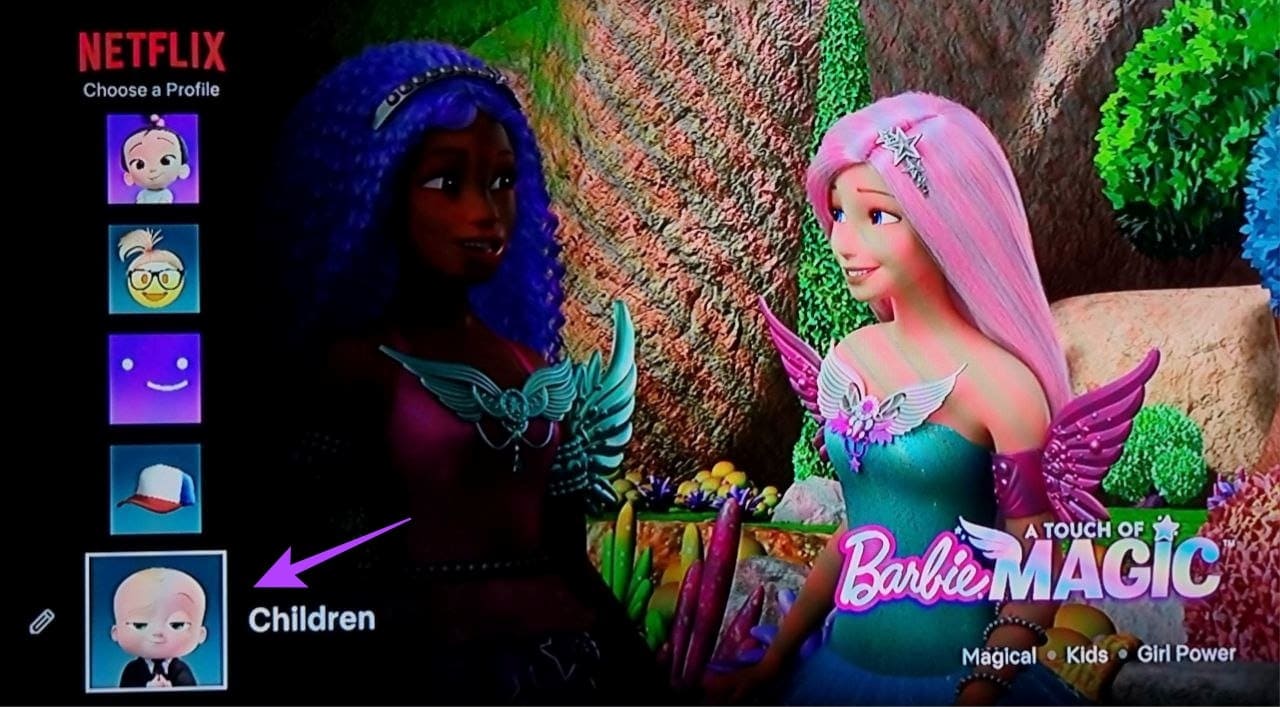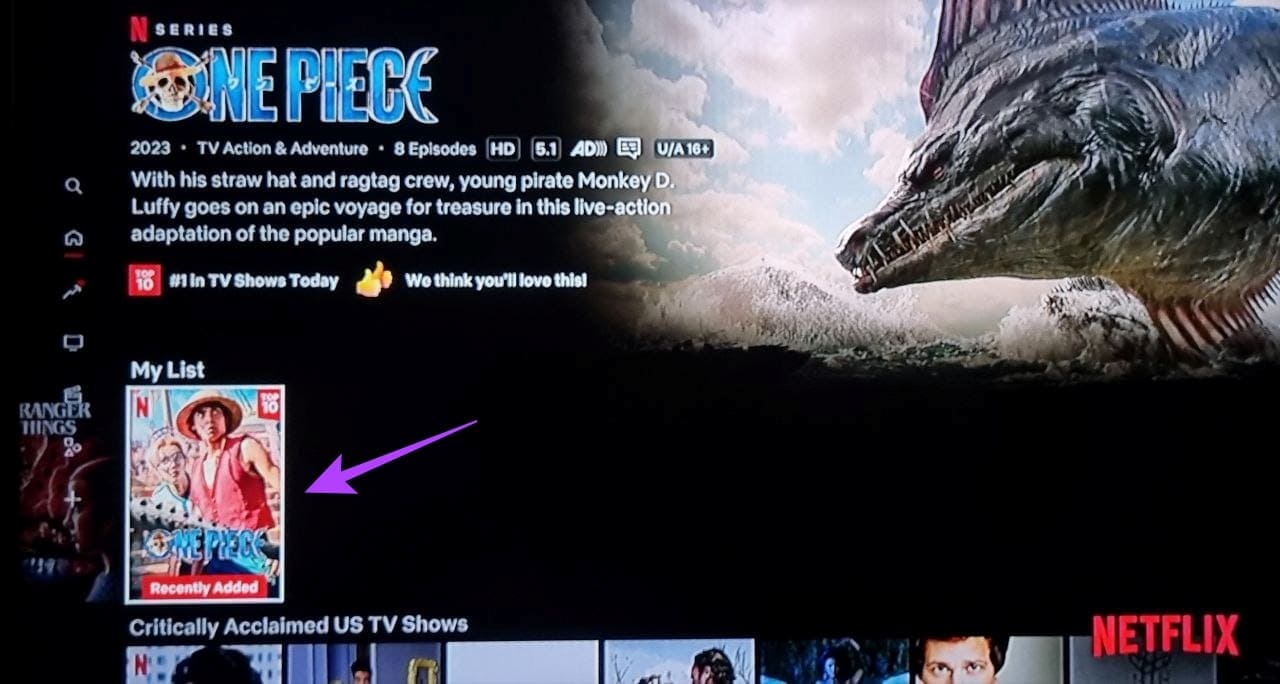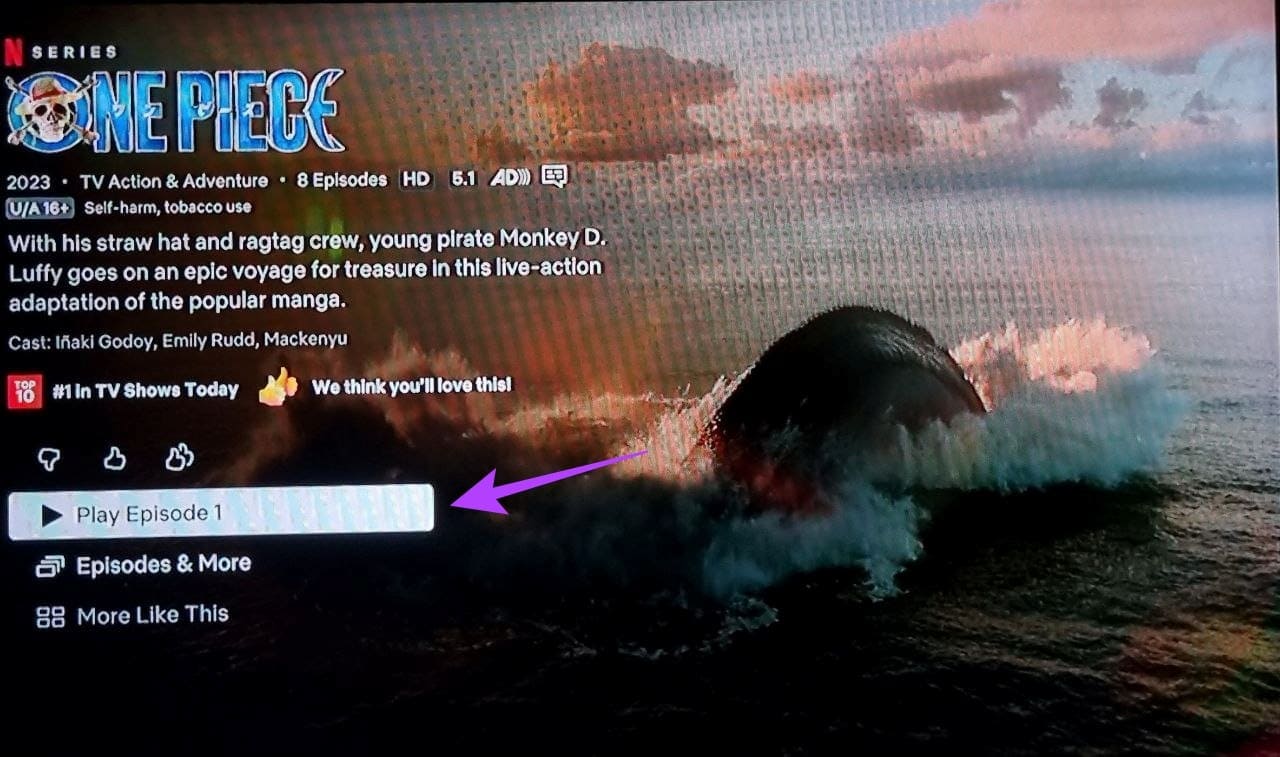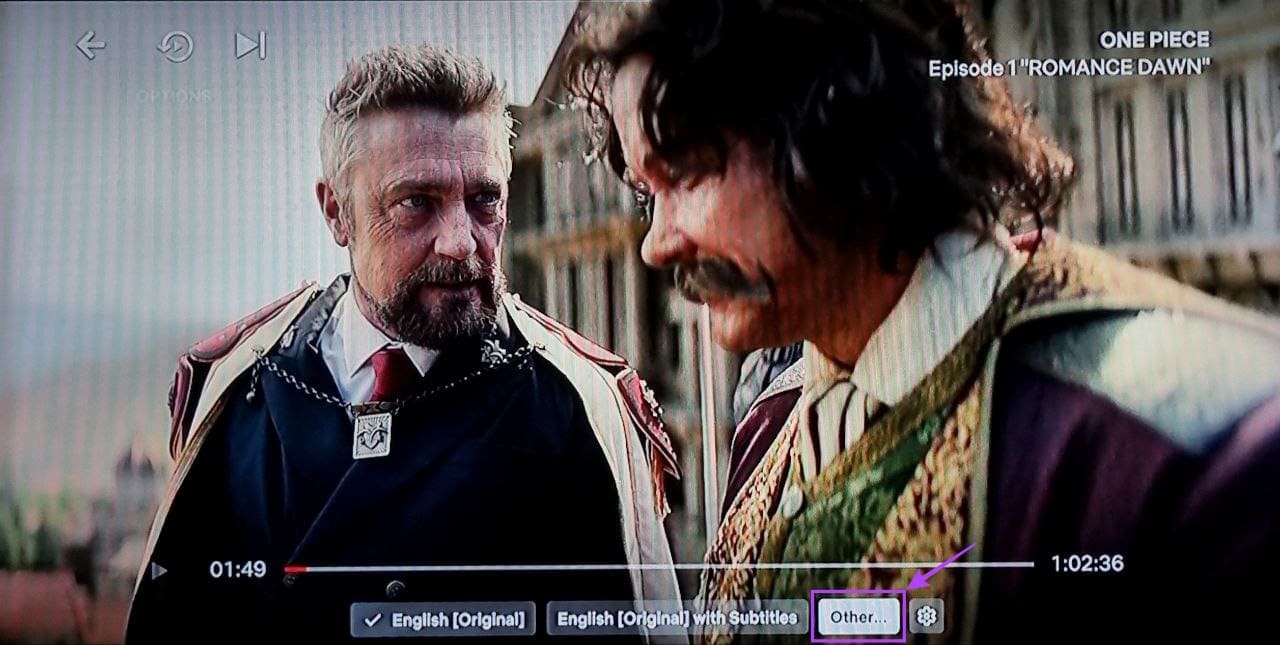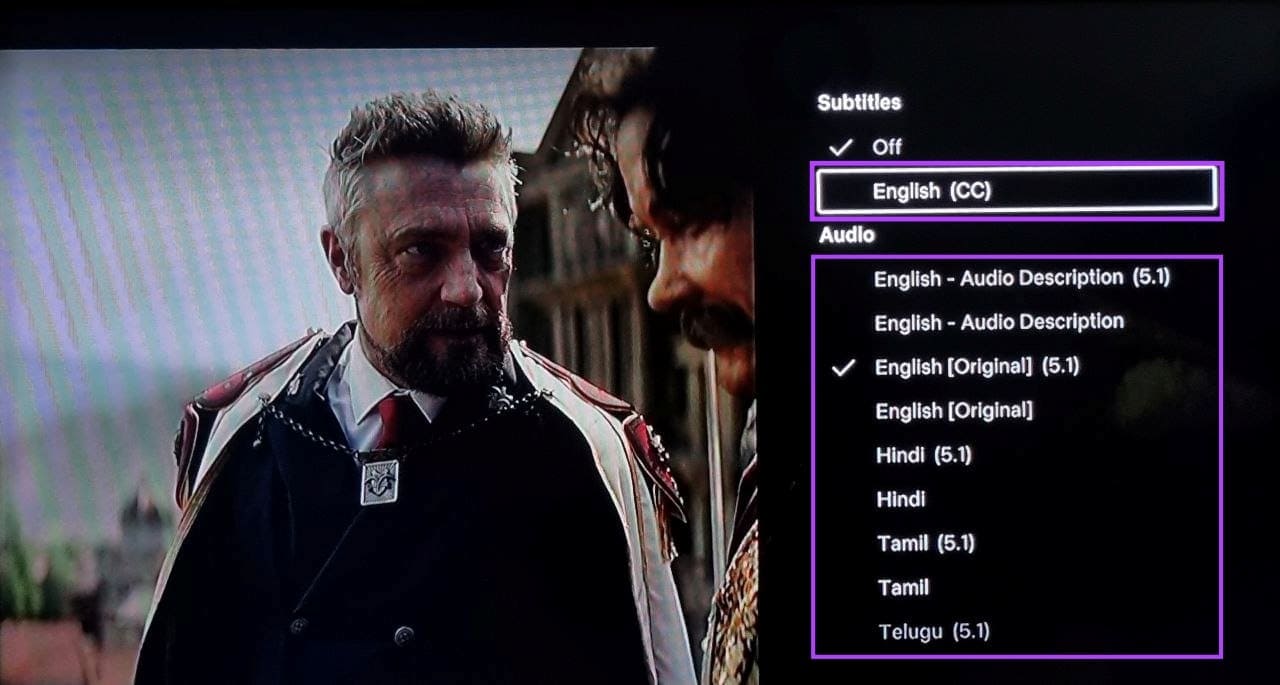모든 기기에서 Netflix 언어를 변경하는 방법
각 웹사이트나 앱에는 고유한 제어 및 기능 세트가 제공됩니다. 여기서 표시 언어가 사용됩니다. Netflix 계정을 공유하거나 외국 계정으로 가입하는 경우 표시 언어 문제가 발생할 수 있습니다. 이 문제를 해결하려면 모든 디바이스에서 프로필의 Netflix 언어를 쉽게 변경할 수 있습니다.
이 옵션을 사용하여 언어를 영어 또는 귀하에게 적합한 다른 지역 언어로 변경할 수 있습니다. 대부분의 디바이스에서 Netflix 언어를 변경할 수 있지만 특정 콘텐츠에 대한 자막 및 오디오 설정을 수동으로 변경하려면 플레이어 컨트롤을 사용해야 할 수도 있습니다.
또한 표시 언어로 하나의 언어만 설정할 수 있습니다. 그러나 오디오 및 자막 언어로 여러 언어를 설정할 수 있습니다. 또한 이러한 변경 사항은 귀하의 프로필에만 적용되며 다른 사람에게는 영향을 미치지 않습니다. 시작하자.
참고: 시작하기 전에 Netflix 계정에 로그인했는지 확인하세요.
컴퓨터에서 NETFLIX의 표시 언어를 변경하세요.
Netflix 계정을 변경하는 가장 쉬운 방법 중 하나는 웹 브라우저를 사용하는 것입니다. 여기에서는 특정 Netflix 프로필의 언어를 변경하는 옵션을 포함하여 다양한 사용자 정의 설정을 찾을 수 있습니다. 지역 계정으로 Netflix에 로그인했는데 언어를 이해할 수 없는 경우 이 방법을 사용하세요.
그렇게 하려면 다음 단계를 따르십시오.
단계1 : 열다 넷플릭스 Mac 또는 PC의 모든 웹 브라우저에서.
2 단계: 여기를 클릭하세요. 개인 파일을 관리합니다.
3단계: 다음으로 해당 프로필로 이동하여 연필 아이콘입니다.
단계4 : 여기로 가세요 اللغÉ 클릭 드롭 다운 메뉴.
단계5 : 그런 다음 선택 اللغÉ 와 연관되다.
6단계: 한 번 마치다, 아래로 스크롤하여 탭 저장.
단계7 : 반복하다 단계 다른 프로필의 경우. 그런 다음 완료되었습니다.
그러면 프로필 관리 창이 닫히고 언어 기본 설정이 Netflix에 저장됩니다.
모바일 앱을 사용하여 Netflix에서 표시 언어를 변경하는 방법
Netflix 모바일 앱을 사용하면 선택한 프로필의 표시 언어를 변경할 수도 있습니다. 수행 방법은 다음과 같습니다.
단계1 : 앱 열기 넷플릭스 모바일용.
2 단계: 오른쪽 상단에서 연필 아이콘입니다.
3단계: 이동 개인 프로필 관련 항목을 클릭하세요. 연필 아이콘 다시 한번.
단계4 : 여기를 클릭하세요. 표시 언어.
단계5 : 퍄퍄퍄 اللغÉ 목록에서 설정하려는 항목 언어.
이렇게 하면 모든 디바이스에서 선택한 프로필에 대한 Netflix 표시 언어를 변경하는 데 도움이 됩니다.
또한 읽어 보세요: Netflix에서 미리 보기 및 에피소드 자동 재생을 중지하는 방법
Fire TV Stick에서 NETFLIX의 표시 언어 변경
Fire TV Stick에서 Netflix를 시청하는 데 익숙하다면 이를 사용하여 기본 표시 언어 옵션을 설정할 수 있습니다. 이를 수행하려면 아래 단계를 따르십시오.
단계1 : 열다 화재 TV 스틱 훠궈 넷플릭스
단계2 : 이동 개인 프로필 관련 및 선택 연필 아이콘 요요.
3단계: 이제 선택하세요. 언어.
단계4 : 이 페이지에서 파일에 할당할 언어를 선택하세요. 당신의 넷플릭스를 정의해보세요.
단계5 : 완료되면 선택하세요. 완료되었습니다.
이렇게 하면 특히 Fire TV Stick에서 읽을 수 없는 경우 Netflix의 언어를 변경하는 데 도움이 됩니다.
모든 장치에서 NETFLIX 자막 언어를 변경하는 방법
Netflix 표시 언어를 변경하면 오디오 및 자막의 기본 언어가 설정되지만 추가 언어를 설정할 수도 있습니다. 이는 Netflix에서 원래 언어 기본 설정을 사용할 수 없는 경우 유용할 수 있습니다. 웹 브라우저, 모바일 앱, Fire TV Stick에서 Netflix를 사용할 때 수행하는 방법은 다음과 같습니다.
웹 브라우저 사용
단계1 : 열다 넷플릭스 계정 페이지 당신은 무엇이든 웹 브라우저.
단계2 : 아래로 스크롤하여 탭 개인 프로필 관련된.
3단계: 옵션이 나타나면 다음으로 이동하세요. اللغÉ 클릭 변화.
단계4 : 여기에서 아래로 스크롤하여 '쇼와 영화의 언어.
단계5 : 그런 다음 이미 선택한 언어가 아닌 원하는 언어를 클릭하세요.
6단계: 한 번 마치다, 탭하다 저장.
이렇게 하면 Netflix의 자막 언어와 영화 및 프로그램의 기본 오디오 언어가 변경됩니다.
Netflix 모바일 앱 사용
단계1 : 앱 열기 넷플릭스 그리고 펜 아이콘을 클릭하세요. 선두.
단계2 : 다시한번 누르세요 연필 아이콘입니다.
3단계: 아래로 스크롤하여 탭 “소리 언어와 번역.”
단계4 : 여기에서 선택하세요. 언어 와 연관되다.
그래서 선택한 프로필의 자막을 읽을 수 없을 때 넷플릭스에서 언어를 변경하는 방법은 다음과 같습니다.
온 파이어 TV 스틱
단계1 : 열다 화재 TV 스틱 훠궈 넷플릭스
단계2 : 여기에서 선택하세요. 개인 프로필 관련된.
3단계: 이제 선택하세요. 쇼 또는 영화 누구를 원하십니까 번역 언어를 변경하세요.
단계4 : 퍄퍄퍄 ㅌㅌㅌㅌㅌㅌㅌㅌㅌㅌㅌㅌㅌㅌㅌㅌㅌㅌㅌㅌㅌㅌㅌㅌㅌㅌㅌㅌㅌㅌㅌㅌㅌㅌㅌㅌ
단계5 : 열다 메뉴 옵션 훠궈 다른.
6단계: 여기에서 선택하세요. 번역 언어 와 연관되다.
7 단계: 오디오 언어를 변경할 수도 있습니다.
이렇게 하면 Fire TV Stick에서 선택한 Netflix 쇼의 자막 언어를 변경하는 데 도움이 됩니다.
더 읽어보기: Netflix에서 사용자 정의 프로필 사진을 설정하는 방법
NETFLIX 기본 언어 변경에 대한 FAQ
1. Netflix 언어 기본 설정을 기본값으로 재설정할 수 있나요?
현재로서는 Netflix의 기본 옵션이 재설정되지 않습니다. 원래 언어 설정으로 돌아가려면 위의 단계를 따르고 그에 따라 변경해야 합니다.
2. 다른 디바이스에서도 Netflix 언어를 변경할 수 있나요?
예, Fire TV Stick 4K, Android TV, Windows 11 등 다른 디바이스에서 Netflix 표시 언어 및 자막 언어를 변경할 수 있습니다. 그러나 일부 디바이스에서는 웹 브라우저의 Netflix 계정 페이지로 리디렉션될 수 있습니다.
Netflix에서 언어를 맞춤설정하세요
언어를 사용하면 계정을 탐색하고 보고 있는 콘텐츠를 이해할 수 있습니다. 따라서 이 기사가 모든 장치에서 Netflix 언어를 변경하는 방법을 이해하는 데 도움이 되기를 바랍니다. 계정에 알 수 없는 장치가 표시되면 해킹되었을 수 있습니다. Netflix 계정이 해킹된 경우 수행할 작업은 다음과 같습니다.